Ha problémái vannak a Cycle Frontier elindításával, megnyitásával vagy elindításával a számítógépen, ne aggódjon – nincs egyedül. Sok felhasználó számolt be hasonló problémákról, és szerencsére van néhány dolog, amellyel megpróbálhatja újra elindítani a dolgokat.
Először is győződjön meg arról, hogy rendszere megfelel a Cycle Frontier minimális követelményeinek. Ha nem biztos benne, hogy mik ezek, megtalálhatja őket a Cycle Frontier hivatalos webhelyén. Ha a rendszer megfelel a követelményeknek, próbálja meg újraindítani a számítógépet, és újraindítani a Cycle Frontier programot.
Ha ez nem működik, próbálja meg eltávolítani, majd újratelepíteni a Cycle Frontier-t. Néha egy friss telepítés megoldhatja az indítási problémákat. És ha minden más nem segít, mindig felveheti a kapcsolatot a Cycle Frontier támogatási csapatával.
Remélhetőleg ezen tippek egyike segíteni fog a Cycle Frontier felállításában és futtatásában a számítógépén. Ha nem, legalább tudja, hogy nem vagy egyedül ezzel a küzdelemmel!
nem hozhatunk létre helyreállítási meghajtót ezen a számítógépen, néhány szükséges fájl hiányzik
A Cycle Frontier nem indul el a számítógépén? Hurok határai egy nemrégiben készült első személyű lövöldözős videojáték, amely nagy figyelmet kapott. Népszerűvé válik a játékosok körében. Sok felhasználó azonban panaszkodik, hogy nem tud játszani a játékkal, mert nem indul el vagy nyílik meg a számítógépén. Ha Ön azon felhasználók közé tartozik, akiknél a játék egyszerűen nem indul el, vagy nem indul el, akkor ez a bejegyzés kifejezetten az Ön számára készült. Mutatunk néhány javítást, amelyek biztosan segítenek a játék sikeres futtatásában. Nézzük tehát a megoldásokat.

Miért nem indul el vagy nyílik meg a The Cycle Frontier?
Ha a The Cycle Frontier nem indul el vagy nem nyílik meg, annak az lehet az oka, hogy nem rendelkezik a játék futtatásához szükséges engedélyekkel. Ezért feltétlenül futtassa a játékot rendszergazdai jogokkal. Ezenkívül előfordulhat, hogy a játék nem indul el, ha a játékfájlok sérültek vagy hiányoznak. Tehát megpróbálhatja ellenőrizni a játékfájlok integritását a probléma megoldásához.
Ugyanennek a problémának egy másik oka lehet, hogy a Steam játékon belüli fedvénye engedélyezve van. Ebben az esetben megpróbálhatja kikapcsolni az átfedés funkciót. Ugyanezt a problémát okozhatja a túl sok háttéralkalmazás vagy az elavult grafikus illesztőprogram is. Ennek egyik oka az lehet, hogy a víruskereső megakadályozza a játék futtatását.
Megemlítettük a javításokat a fenti forgatókönyv szerint. Így alkalmazhatja a helyzetének leginkább megfelelő javítást.
A Cycle Frontier nem indul el, nem nyílik meg és nem indul el PC-n
Ha a The Cycle Frontier nem indul el, nyílik meg vagy nyílik meg a Windows 11/10 rendszerű számítógépen, kövesse az alábbi javításokat a probléma megoldásához.
- Futtassa a The Cycle Frontier programot rendszergazdaként.
- Játékfájlok visszaállítása.
- Tiltsa le a Steam fedvényt.
- Indítsa újra a játékot.
- Zárja be a háttérben futó alkalmazásokat.
- Frissítse a grafikus illesztőprogramokat.
- Próbáld meg ablakos módban futtatni a játékot.
- Telepítse a Microsoft Visual C++ Runtime programot.
- Tiltsa le a víruskereső szoftvert.
1] Futtassa a The Cycle Frontier programot rendszergazdaként
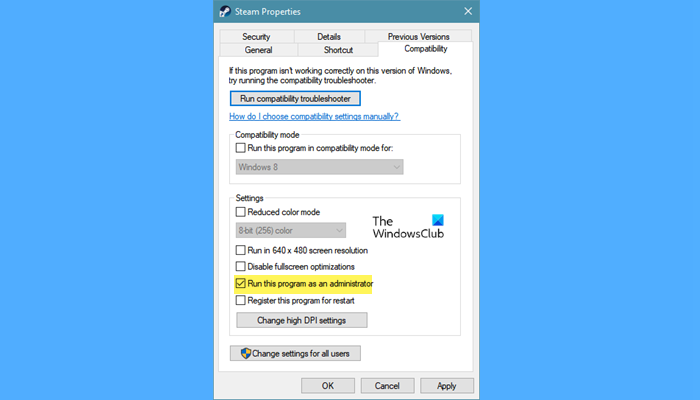
Először próbálja meg futtatni a játékot rendszergazdai jogokkal. Előfordulhat, hogy a futtatáshoz szükséges engedélyek hiánya miatt nem nyílik meg. Ezért, ha a forgatókönyv alkalmazható, akkor a játékindítót (Steam), valamint a játékot rendszergazdai jogokkal futtathatja. Ez a módszer a legtöbb esetben működik, ezért próbálja ki, és nézze meg, működik-e az Ön számára.
A Steam és a The Cycle Frontier rendszergazdai jogokkal való futtatásához kövesse az alábbi lépéseket:
- Először nyissa meg a Feladatkezelőt, és zárja be az összes Steammel kapcsolatos folyamatot.
- Ezután kattintson jobb gombbal a Steam alkalmazásra az asztalon, és válassza ki a lehetőséget Jellemzők választási lehetőség.
- Most menjen ide Kompatibilitás fület, és jelölje be az elnevezett opciót Futtassa ezt a programot rendszergazdaként .
- Ezután mentse a módosításokat az Alkalmaz > OK gombra kattintva, majd zárja be a Tulajdonságok ablakot.
- Ezután keresse meg a The Cycle Frontier végrehajtható fájlt, és kattintson rá jobb gombbal. Az alapértelmezett helyen találja: C: > Programfájlok (x86) > Steam > steamapps
- Most ismételje meg a 2., 3. és 4. lépést a The Cycle Frontier végrehajtható fájlhoz.
- Ezután indítsa újra a Steamet, és ellenőrizze, hogy futtathatja-e a The Cycle Frontier-t vagy sem.
Ha a probléma továbbra is fennáll, próbálkozhat a következő lehetséges megoldással.
2] Játékfájlok visszaállítása.
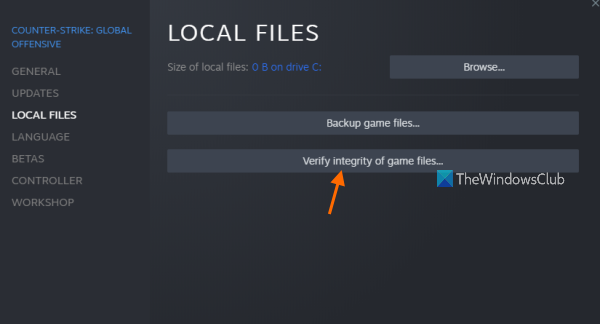
A játékindítási problémák másik gyakori oka a sérült játékfájlok. Ha sérült vagy hiányzik a The Cycle Frontier fájlja, előfordulhat, hogy nem nyílik meg a számítógépén. Ezért ajánlott egy integritás-ellenőrzést és a játékfájlok javítását. Ezt könnyedén megteheti egy játékindító, például a Steam segítségével. Funkciót biztosít a JÁTÉKFÁJLOK INTEGRITÁSÁNAK ELLENŐRZÉSÉRE. Ez a funkció ellenőrzi a játékfájlok sértetlenségét, összehasonlítva azokat a szervereiken tárolt tiszta és frissített fájlokkal. A fertőzött fájlok helyére friss játékfájlok kerülnek.
Így ellenőrizheti és javíthatja a játékfájlokat a Steamen:
- Első futás főzni egy párnak alkalmazást, és lépjen a következőre A KÖNYVTÁR részben a telepített játékok eléréséhez.
- Most kattintson jobb gombbal a The Cycle Frontier elemre, és válassza ki Jellemzők opciót a helyi menüből.
- Ezután lépjen a HELYI FÁJLOK fülre, és kattintson a JÁTÉKFÁJLOK INTEGRITÁSÁNAK ELLENŐRZÉSE gombra.
- A Steam most ellenőrzi a sérült fájlokat, és kijavítja őket. A folyamat eltarthat néhány percig, ezért futtassa a vizsgálatot, amíg az be nem fejeződik.
- Ezt követően próbálja meg megnyitni a játékot, és ellenőrizze, hogy a probléma megoldódott-e.
Olvas: A Far Cry 3 nem indul el, nem fut vagy nem válaszol.
3] A Steam Overlay letiltása
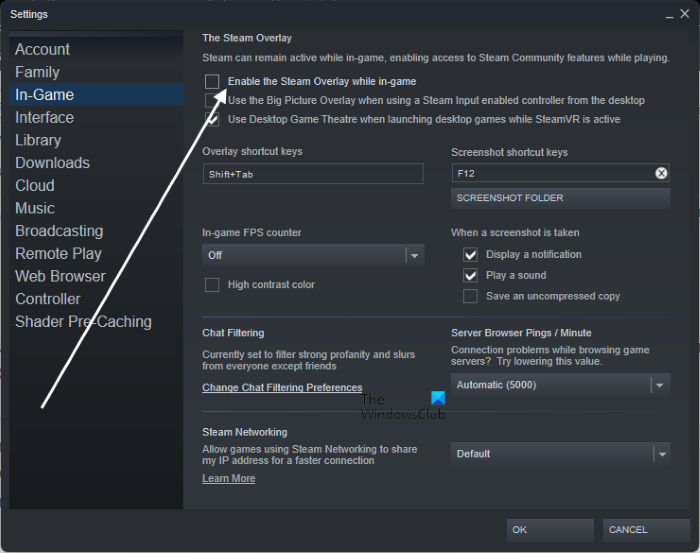
A problémát az okozhatja, hogy a Steamen engedélyezve van a játékon belüli átfedés. Ezért kapcsolja ki a gőzfedőt, és ellenőrizze, hogy a probléma megszűnt-e. Íme, hogyan kell csinálni:
- Először nyissa meg a Steam alkalmazást, és válassza ki főzni egy párnak menü > Beállítások választási lehetőség.
- Ezután lépjen ide Játékban fület, és törölje a jelölést a hívott lehetőségek közül A Steam átfedés engedélyezése játék közben .
Ha ez a módszer nem működik, próbálkozzon a következő lehetséges javítással.
Olvas: Az Elden Ring FPS leesésével és lefagyásával kapcsolatos problémák hibaelhárítása Windows PC-n.
4] Frissítse a játékot
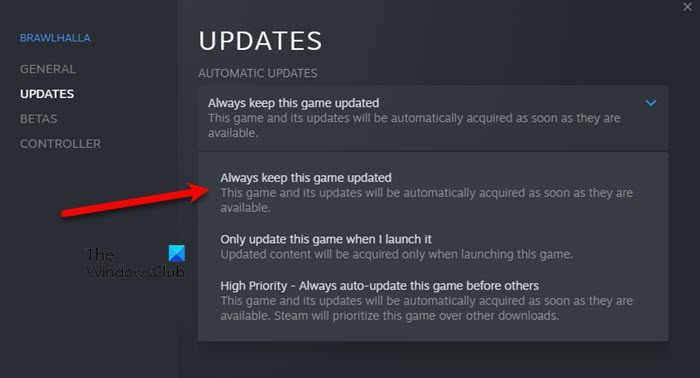
Ha a The Cycle Frontier elavult verzióját használja, problémákat tapasztalhat. Ezért mindig ajánlott a játék naprakészen tartása és a legújabb játékjavítások telepítése. Íme, hogyan kell csinálni:
a Windows 10 visszaállítja a letöltést
- Először is nyissa meg főzni egy párnak és menj hozzá A KÖNYVTÁR szakasz.
- Most kattintson jobb gombbal a The Cycle Frontier címére, és kattintson az ikonra Jellemzők választási lehetőség.
- Ezután lépjen a Frissítések fülre, és válassza ki Mindig frissítsd ezt a játékot választási lehetőség.
- Ezután nyissa meg újra a Steamet, és telepíti a játékhoz elérhető javításokat.
- Végül próbálja meg megnyitni a játékot, és ellenőrizze, hogy a probléma megoldódott-e.
Ha továbbra is ugyanazzal a problémával küzd, van néhány további javításunk, amelyek biztosan segítenek megoldani ezt a problémát. Tehát folytassa a következő lehetséges javítással.
5] Zárja be a háttéralkalmazásokat
Sok esetben a háttérben futó túl sok háttéralkalmazás megakadályozhatja a játék megfelelő elindítását. Mivel az olyan játékok, mint a The Cycle Frontier processzorigényesek, sok erőforrást igényelnek. Ezért nyissa meg a Feladatkezelőt, és zárjon be minden szükségtelen háttéralkalmazást, különösen azokat, amelyek a processzort használják.
Lát: A Wolcen Lords of Mayhem összeomlik, és nem fut Windows PC-n.
6] Frissítse a grafikus illesztőprogramokat
A legfrissebb grafikus illesztőprogramok megléte elengedhetetlen a számítógépen való videojátékokhoz. Mivel az elavult és hibás grafikus kártya-illesztőprogramok problémákat okozhatnak a játékok futtatásakor, ellenőrizze, hogy a grafikus illesztőprogram naprakész legyen. A grafikus illesztőprogramok frissítéséhez használhatja a Windows által biztosított alapértelmezett szolgáltatást, amely a Speciális frissítések szolgáltatás. Megtalálható a Beállítások alkalmazás > Windows Update > Speciális beállítások menüpontban.
A grafikus és egyéb illesztőprogramok frissítésének másik módja az Eszközkezelő. Vagy közvetlenül az eszköz gyártójának hivatalos webhelyéről töltheti le a legújabb grafikus illesztőprogramokat. Néhány ingyenes, harmadik féltől származó illesztőprogram-frissítő is elérhető az eszközillesztő-programok automatikus frissítéséhez.
mutatja a töltést, de az akkumulátor százalékos aránya nem növekszik
Ha a grafikus illesztőprogramok naprakészek, próbálja meg elindítani a játékot, és ellenőrizze, hogy a probléma megoldódott-e. Ha nem, akkor kövesse a következő lehetséges javítást.
Lát: Az FPS-kiesések és a God of War lefagyásával kapcsolatos problémák javítása Windows PC-n.
7] Próbáld meg ablakos módban futtatni a játékot.
Sok felhasználó megerősíti, hogy a játék ablakos módban való futtatása működik számára. Tehát megpróbálhatja futtatni a The Cycle Frontier-t ablakos módban is, és megnézheti, hogy a probléma megoldódott-e. Íme, hogyan kell csinálni:
- Először nyissa meg a Steam klienst, és nyissa meg a könyvtárat.
- Most kattintson jobb gombbal a The Cycle Frontier elemre, és válassza ki Jellemzők választási lehetőség.
- Ezután az Általános lapon görgessen le a ponthoz INDÍTÁSI LEHETŐSÉGEK szakasz.
- Ezután írja be - ablakos - szegély nélkül mezőbe, és mentse el a beállításokat.
- Végül próbálja meg futtatni a játékot, és ellenőrizze, hogy a probléma megoldódott-e.
Még mindig nem tudod elindítani a játékot? Próbálkozzon a következő lehetséges javítással.
Olvas: A Generation Zero nem indul el, lefagy vagy összeomlik, amikor PC-n indítják.
8] Telepítse a Microsoft Visual C++ Runtime programot.
A Microsoft Visual C++ futtatókörnyezet szükséges a különféle játékok és alkalmazások megfelelő működéséhez. Ezért a probléma megoldásához győződjön meg arról, hogy telepítette a Microsoft Visual C++ Runtime legújabb verzióját.
9] Tiltsa le a víruskereső szoftvert
Előfordulhat, hogy víruskereső csomagja blokkolja a játék elindítását vagy megnyitását. Ezért megpróbálhatja letiltani a víruskeresőt, és megnézheti, hogy futtathatja-e a The Cycle Frontier-t vagy sem. Ha igen, megpróbálhatja hozzáadni a játék futtatható fájlját a víruskereső kivétellistájához, hogy véglegesen kijavítsa a problémát anélkül, hogy kikapcsolná a vírusvédelmet.
Lát: A Rockstar Games Launcher nem működik Windows PC-n.
Miért esik folyamatosan a Cycle Frontier?
A Cycle Frontier továbbra is összeomolhat, ha a számítógép nem felel meg a lejátszáshoz szükséges minimális követelményeknek. Tehát győződjön meg arról, hogy rendszere megfelel a játék minimális követelményeinek. Ezenkívül összeomolhat rendszergazdai jogok hiánya, fertőzött játékfájlok, víruskereső interferencia vagy elavult grafikus illesztőprogramok miatt.
A The Cycle Frontier konzolokon van?
A Cycle Frontier jelenleg nem érhető el konzolokon. Csak Windows rendszeren érhető el, és a Steamen vagy az Epic Games Launcheren keresztül játszható.
Remélhetőleg ez a bejegyzés segít.
Most olvasd el:
- A GTA 5 nem indul el és nem fut Windows PC-n.
- A Far Cry 6 nem fut Windows PC-n.



![A billentyűzet folyamatosan lecsatlakozik a Windows 11/10 rendszerben [Javítva]](https://prankmike.com/img/keyboard/59/keyboard-keeps-disconnecting-in-windows-11/10-fixed-1.png)
![Nem sikerült betölteni a PDF-dokumentumot a Chrome-ban [Javítás]](https://prankmike.com/img/chrome/16/failed-to-load-pdf-document-in-chrome-fix-1.webp)










